Am 27.07.2010 erschien das lang ersehnte Echtzeitstrategiespiel Starcraft 2 aus dem Hause Blizzard Entertainment. "Hell, it's about time!" Ich hatte mich zuvor schon in der Wine-Datenbank informiert, wie die Starcraft2-Beta sich unter Linux verhält und war froh zu lesen, dass der Beta-Client schon den "Gold"-Status erteilt bekommen hat.
Das Howto wurde mit Ubuntu 10.04 Lucid Lynx (32bit) getestet und bezieht sich auf die deutsche Kaufversion auf DVD. Dabei habe ich die aktuelle stabile Wine-Version 1.2 verwendet. Der Rechner besitzt eine Intel Core 2 Duo E7400 2,8 GHZ CPU, 4 GB RAM und eine Nvidia Geforce 9600 GT. Als Nvidia-Linuxtreiber habe ich Version 195.36.24 verwendet. Sound funktionierte bei mir auf Anhieb mit Alsa.
Um Starcraft2 zu installieren wird auf jeden Fall wine mindestens in der Version 1.2 benötigt.
Schritt 1:
Vor Beginn der Installation sollte Wine so konfiguriert werden, dass es Windows 7 imitiert. Bei Problemen beim Beenden des Spiels kann auch eine Umstellung auf Windows XP helfen. Am besten beides einmal ausprobieren. Das geht direkt bei Ubuntu mit GNOME-Desktop über Anwendungen->Wine->Konfiguriere Wine oder auf der Kommandozeile mit dem Befehl
winecfg
Schritt 2:
Die DVD wird leider auf Anhieb nicht richtig erkannt. Das Problem existiert auch mit den World-of-Warcraft-DVDs. Die Dateien sind beim automatischen Mounten der DVD "versteckt". Die DVD muss mit
umount <Pfad zum DVD Laufwerk>
ausgehängt werden (z.B. umount /media/cdrom). Mit
sudo mount -o ro,unhide,uid=1000,gid=1000 /dev/scd0 /media/cdrom/
erneut eingehängt werden. Dabei müssen der Gerätename des DVD-Laufwerks und der Mountpunkt ggfs. angepasst werden.
Schritt 3:
Beim Doppelklick auf die Installer.exe startete bei mir der Installationsvorgang, wurde aber nach kurzer Zeit immer mit einer Fehlermeldung abgebrochen. Zum Beispiel erschien:
" Runtime Error!! This application has requested the runtime to terminate it an unusual way. Please contact the application's support team for more information."
Die Lösung ist den gesamten Inhalt der DVD auf die Festplatte in einen Ordner zu kopieren und die Installer.exe von der Kommandozeile aus zu starten.
wine <Pfad zum Starcraft2 Ordner> Installer.exe
Erst danach läuft die Installation bis zum Ende durch. Der Sound, der während der Installation abgespielt wird, bricht bei meiner Installation aber ab. Das Spiel beginnt danach automatisch mit dem Patchen der Dateien auf die aktuellste Version und belohnt einem mit einer filmreifen Introsequenz.
Performance von Starcraft 2 unter Linux verbessern
Auf die Entwicklerversion von Wine upgraden
Erfahrungsgemäß werden Probleme mit Wine nach und nach behoben. Deshalb hilft es oft die Wine-Entwicklerversion zu installieren, um in den Genuss schneller Fehlerbehebung zu kommen. Wer keine Probleme mit Wine hat, sollte bei der stabilen Version (Stand 10.08.2010: Wine 1.2) bleiben. Um die neueste Entwicklerversion nutzen zu können, muss das Paket wine1.3 installiert werden und zuvor das Wine-Ubuntu-PPA eingerichtet worden sein. Auf der Kommandozeile geht das am schnellsten mit dem Befehl
sudo add-apt-repository ppa:ubuntu-wine/ppa
Danach genügt ein
sudo aptitude update
sudo aptitude install wine1.3
um auf die aktuelle wine1.3 Beta-Version ein Upgrade zu machen. Auf der offiziellen Wine-Seite kann man diese Installationsanleitung für Ubuntu noch einmal nachlesen.
Neueste Grafiktreiber von Nvidia für Linux installieren
Wie jeder Gamer weiß, sollten die Grafiktreiber immer auf dem neuesten Stand sein. Der stabile Nvidia-Treiber ist bei Ubuntu "Lucid Lynx" zur Zeit 195.36.24. Um mit dem aktuellsten Treiber zu spielen, kann man diesen einfach durch das Einbinden eines Ubuntu-PPA-Repositoriums von http://www.ubuntuupdates.org/nvidia-graphics-drivers installieren.
Mit den folgenden drei Befehlen auf der Kommandozeile wird das PPA-Repositorium eingebunden, die Paketquellen aktualisiert und schließlich alles auf den aktuellen Stand gebracht.
sudo add-apt-repository ppa:ubuntu-x-swat/x-updates
sudo aptitude update
sudo aptitude safe-upgrade
Anschließend ist der aktuelle Nvidia-Treiber (Stand 10.08.2010: 256.44) installiert.
ATI-Grafiktreiber
In dem Ubuntu-x-swat-Repo ist auch der aktuellste proprietäre ATI-Grafiktreiber enthalten. Diesen kann man mit
sudo aptitude install fglrx
installieren. Da ich keine ATI Grafikkarte besitze, konnte ich den Effekt auf Starcraft II nicht testen. Der aktuelle Nvidia-Treiber bringt bei mir ca. 3-5 Frames mehr bei gleichen Einstellungen. (Hey, immerhin 😉 )
Ein paar Zahlen zur Framerate bei verschiedenen Einstellungen
Getestet mit dem oben angegebenen Computer und Nvidia 256.44 Treiber mit dem Szenario "Taktische Befehle". Die Sicht war immer statisch auf die eigenen Einheiten am Anfang zentriert. Die Frames lassen sich mit STRG+ALT+F anzeigen. Einstellung der Grafikeinstellung auf
- Ultra: 20 fps
- Hoch: 28 fps
- Mittel: 30 fps
- niedrig: 55 fps
- alles mittel und shader auf niedrig: 53 fps
Ich spiele zur Zeit mit Grafikeinstellungen auf "Hoch" im Single-Player Modus und komme damit ohne Probleme zurecht. Für Multiplayer könnte ein Wechsel zu niedrig Sinn machen. Die meisten Frames gewinnt man durch die Option Shader auf "niedrig" zu setzen.
Weitere Performance Tweaks
Hierzu muss die Wine-Registry mit wine regedit modifiziert werden.
Mit dem RegEditor zum Schlüssel HKEY_CURRENT_USER/Software/Wine/Direct3D navigieren und falls er nicht existieren sollte einfach anlegen.
Dann Rechtsklick auf Direct3D "Neu" auswählen und danach jeweils die unten stehenden Schlüssel/Werte-Paare hinzufügen. Ich würde das Spiel aber zuerst einmal ohne diese Veränderung ausprobieren und je nach dem wie SC2 läuft die Registry ändern.
| Schlüssel | Wert |
| DirectDrawRenderer | opengl |
| Multisampling | disabled |
| OffScreenRenderingMode | pbuffer |
| UseGLSL | disabled |
| VertexShaderMode | hardware |
| VideoMemorySize | 1024 (Der Wert sollte der Größe eures RAM-Speichers für die Grafikkarte entsprechen) |
Mögliche Probleme
Allgemein
Es gibt einige besondere Probleme, die von Wine noch nicht gelöst worden sind. Manche Spiele und Windowsprogramme fordern spezielle Laufzeitbibliotheken an, die noch nicht vollständig als Freie Software implementiert worden sind. Das Programm winetricks, welches sich einzeln über apt installieren lässt oder im aktuellen Ubuntu wine1.3 Paket integriert worden ist, lädt diese Bibliotheken herunter und installiert sie im versteckten wine Ordner. Grundsätzlich sollte jedoch vermieden werden diese Laufzeitbibliotheken zu installieren, da sie unter Umständen auch Funktionen von Wine einschränken können. Die Lösung mit winetricks für ein Patchproblem von StarcraftII hat Andreas in den Kommentaren beschrieben. Danke!
Crash bei den Zeratul-Missionen
Bei mir trat folgendes Problem später auf: Beim Klick auf den grünen Kristall im Labor, mit dem sich die Zeratul-Missionen spielen lassen, stürzte das Spiel wiederholbar ab. Die Lösung ist mit Winetricks zwei Laufzeitbibliotheken nachzuinstallieren.
winetricks corefonts
winetricks vcrun2005
Soundprobleme
In der Wine-Datenbank zu Starcraft 2 wurde bei Soundproblemen vorgeschlagen eine bestimmte Windows-Bibliothek namens mmdevapi zu deaktivieren. In der Beta gab es scheinbar erst Sound, wenn dies geschehen war. Bei meiner Installation musste diese Einstellung nicht gemacht werden. Im Gegenteil kam es deswegen erst zu Soundproblemen bei mir im Spiel. Wer Probleme hat und es probieren möchte, muss erneut in das Wine Konfigurationsmenü gehen und dort den Reiter "Bibliotheken" anklicken. In dem Feld "Neue Überschreibungen für" muss mmdevapi eingetragen und mit Enter bestätigt werden. In der darunter stehenden Liste dann einfach auf mmdevapi klicken, Bearbeiten wählen und "Ausschalten" anklicken.
Kernelprobleme
Manche Nutzer haben davon berichtet, dass Starcraft 2 und Wine mit dem Linuxkernel 2.6.33 und 2.6.34 nicht kompatibel sind. Lösung: 2.6.32 oder 2.6.35 nutzen.
Fehlermeldung bei Verlassen des Spiels
Sollte Wine Windows7 immitieren, kann es vorkommen, dass das Spiel beim Ausloggen mit einer Fehlermeldung abstürzt. Hier hilft dann das Umschalten auf WinXP weiter.
Fazit
Nach den kleinen Installationshürden läuft das Spiel bis auf zwei Dinge einwandfrei. Im Ladebildschirm gibt es ein kurzes knackendes Soundgeräusch und beim Beenden des Spiels gibt es immer eine Fehlermeldung. Der Sound im Spiel ist aber normal. Die Grafikeinstellungen müssen je nach Grafikkarte und Rechner natürlich angepasst werden. Alle Effekte sind auch nur mit einer aktuellen GraKa darstellbar. Unter anderem werden 1024 MB Speicher für die Grafikkarte gefordert, wenn man alle Textureffekte sehen möchte. Aber selbst mit der Geforce 9600 GT läuft das Spiel flüssig und die vielen Videosequenzen lassen sich alle im "Hoch" Modus darstellen. Von mir gibt es daher auch Gold. Hier noch ein paar erste Eindrücke von Starcraft2.
Links
Wine-Anwendungsdatenbank für Starcraft2





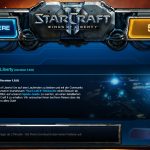

Hallo!
Vielen Dank für die tolle Anleitung! Ich bin Ubuntu-Anfänger und trotzdem habe ich es gut hinbekommen. Ein vielleicht kleines Problem tritt allerdings immer noch auf, dass mich nicht bis zum Spielstart kommen lässt.
Installation des Spiels bis zum Patchdownload kein Problem!
Folgendes Problem tritt auf:
(1)
Beim start des Patchdownloades gibt es eine Fehlermeldung blizzarddownloader.exe …. wine… verursacht schwerwiegenden Fehler…
(2)
Der Patchdownlaod beginnt zwar hört aber bei 16% auf.
(3)
Mehrfach ausprobiert und immer das gleiche Problem.
Vielleicht kann mir ja jemand verständlich helfen wie ich das Problem lösen kann. Bin nämlich seit SC 1 und Broodwar absoluter Fan (ist jetzt schon so lange her die Lan-Party´s ;-))
Vielen Dank !
P.S:
Habe keine Lust meine Windowsrechner zu aktivieren
Hallo
Gern geschehen. Was man aus meiner Sicht noch probieren könnte, wäre auf die aktuelle Wine Version ein Upgrade zu machen. Vielleicht gibt es irgendeinen Bug mit Version 1.2. Möglicherweise laufen auch gerade mehrere Wine Prozesse gleichzeitig, die sich gegenseitig negativ beeinflussen. Mit ps -A|grep wine in der Konsole kann man herausfinden, ob Wine nicht vielleicht gerade mehrfach läuft. Mit dem Befehl kill ID, wobei ID die Zahl ist, die am Anfang der Zeile steht, geht so etwas schnell zu lösen. Ich würde auch noch einmal probieren, ob sich die Installer.exe oder Starcraft II.exe direkt durch Eingabe von wine und dem .exe Namen starten lässt und dann die Arbeit beendet.
Falls alles versagt, gibt es noch die Möglichkeit sowohl das Spiel als auch alle Patches manuell von eu.battle.net herunterzuladen. Eventuell funktioniert das Installieren mit diesen Dateien anders als mit der DVD Version.
Hallo apo!
Dankeschön für die schnelle Antwort und den möglichen Lösungswegen! Der Lösungsweg war allerdings ein anderer. Nach weiterführender Recherche konnte ich das Problem lösen. Anscheinend gibt es noch andere Anwender bei denen die Probleme ebenfalls auftraten.
Hier noch einmal mein Tipp nach Recherche, der bei mir geholfen hat:
(hier auch noch einmal das Problem im Detail zum nachlesen http://bugs.winehq.org/show_bug.cgi?id=24059
Ich habe den Ie6 mit winetricks installiert! Danach hat alles geklappt.
Ich hoffe das ich hiermit auch anderen helfen kann/konnte. Danke Andreas
Vielen Dank für deine Lösungsbeschreibung. Ich werde winetricks mal als Abschnitt in das Howto mit aufnehmen. Nachdem ich nun schon einige Spiele mit Wine installiert habe und auch öfter schon winetricks benutzen musste, bemerkt man diese potentiellen Fehlerquellen gar nicht mehr.
Merci für den Tipp mit mmdevapi, hatte es deaktiviert und kein Sound, jetzt läufts rund!
Hallo Gambaru-Team, bin Neuling im Thema Ubuntu und Co. und weiß daher so gut wie garnichts.
Ich habe den Installationsordner von Starcraft II gesichert, bevor ich auf Ubuntu (12.04) umstieg.
Gibt es eine Möglichkeit den Ordner installieren zu lassen, bzw. an die richtige Stelle zu verschieben? Da ich keine CD/DVD besitze (Key gekauft) musste ich das Spiel downloaden 🙁 .
(150 kb/s)
PS: Für Steam habe ich Backups gemacht, die funktionieren auch, aber für Starcraft II fand ich keine Backupfunktion.
PPS:Es kann auch sein das ich nicht ordentlich gesucht habe :/.
MfG
Hallo
Wenn dir diese Anleitung nicht weiterhilft, kann ich dir als Tipp noch empfehlen es einmal mit Playonlinux zu versuchen. Dieses Programm bietet dir eine geführte Installation von Starcraft II an. Wenn du das Spiel schon unter Windows installiert haben solltest, kannst du auch mal versuchen den kompletten Ordner zu deiner Linuxpartition zu kopieren und dann die exe-Datei des Spiels mit wine direkt zu starten.
Danke Apo!
Nun tritt leider ein neues Problem auf. Wenn ich Starcraft II starte öffnet sich wie bei Windows, jedoch mit schwarzem Rand, das Patchnotes-Fenster. Da alles aktuell ist, kann ich den Spielen-Button anklicken. Dann aber wird mit einer kleinen Verzögerung der Bildschirm schwarz und ich lande wieder im ,,Einlogbildschirm´´ von Ubuntu. 🙁 Muss ich da noch irgendetwas konfigurieren?
MfG
Hast du direkt versucht das Spiel zu starten oder tritt der schwarze Bildschirm auch bei einer Neuinstallation auf?
Bei dem Spiel sollte eine Installer.exe oder Setup.exe dabei sein. Die kannst du mit
wine Installer.exestarten.
Du musst in der Regel nichts weiter konfigurieren. Ansonsten kann ich dir noch ubuntuusers.de empfehlen und vor allem das dortige Wiki, das dir bei den ersten Schritten mit Ubuntu sehr weiterhelfen wird.
http://wiki.ubuntuusers.de/
http://wiki.ubuntuusers.de/Wine
Ansonsten würde ich mich im Forum anmelden und dein Problem beschreiben. Dort kann dir sicher jemand weiterhelfen.